Con l’avanzare della tecnologia, diverse aziende hanno lanciato diverse app che hanno aiutato la comunicazione.
Zoom, Google Meet, Microsoft Teams e molte altre app hanno assicurato l’assenza di interferenze nelle riunioni e nelle chiamate di gruppo. Un’altra app del genere era FaceTime. Tuttavia, la sua esclusività per gli utenti Apple. Questa è stata un’enorme barriera alla sua popolarità e utilizzo.
Nonostante le sue straordinarie funzionalità, gli utenti Android e Windows non potevano accedere e utilizzare l’app. Fu allora che Apple si rese conto dell’importanza di rendere FaceTime disponibile per tutti. Questo articolo tratterà le informazioni sul nuovo aggiornamento presentato da Apple. Qui imparerai come anche gli utenti Android e Windows possono partecipare alla chiamata FaceTime.
Sommario:
Cos’è FaceTime?
Facetime è una delle migliori app di videotelefonia. Apple Inc. ha sviluppato in esclusiva il lancio di Facetime. È disponibile per dispositivi che supportano iOS 4 e versioni successive. È anche compatibile con i dispositivi Mac con OS X 10.6.6 e versioni successive. Facetime offre anche la funzione di solo audio, disponibile per l’uso in iOS 7 e versioni successive.
FaceTime fa parte di tutti i dispositivi iOS e Mac gratuitamente. Gli utenti non pagano alcun costo aggiuntivo per il download o l’utilizzo dell’app Facetime.
Aggiornamento iOS 15 per FaceTime
In precedenza, Facetime era un’app esclusiva disponibile solo per utenti iOS e Mac. Per questo motivo, gli utenti Android e Windows hanno dovuto fare affidamento su Zoom e Google Meet per raggiungere lo scopo. Con il lancio di iOS 15 su tutti i dispositivi Apple, un aggiornamento ha consentito alle persone che possiedono dispositivi Android e Windows di partecipare alle chiamate FaceTime.

Ciò non implica che i dispositivi Apple non supportino FaceTime. Significa che FaceTime sta ora lavorando sul nuovo iOS 15, che cerca di far funzionare FaceTime più come Zoom o Microsoft Teams. Oltre alla funzione di connessione con persone al di fuori della bolla Apple, FaceTime ha un nuovo aggiornamento della visualizzazione della griglia disponibile in modalità verticale. Ciò consente all’utente di pianificare una chiamata. L’aggiornamento includeva anche una funzione di watch party.
Ora che il nuovo aggiornamento ha autorizzato gli utenti Android a partecipare alle chiamate FaceTime, è necessario imparare il modo corretto per farlo.
Passaggi per partecipare a FaceTime su un dispositivo Android tramite Chrome
I proprietari di dispositivi Android possono anche partecipare alla chiamata FaceTime dal lancio di iOS 15. Tutto ciò di cui hanno bisogno è una buona connessione Internet e un browser web sul proprio dispositivo. Puoi utilizzare molti altri browser per avviare FaceTime, ma Apple consiglia di utilizzare Google Chrome.
Di seguito sono riportati i passaggi che potresti dover seguire per utilizzare l’app FaceTime su un dispositivo Android:
- Prima di autorizzare un utente Android a partecipare a una chiamata FaceTime, l’host (un utente Apple) potrebbe dover creare un collegamento per la chiamata. Possono quindi condividere il collegamento utilizzando app come Snapchat, WhatsApp, ecc.
- Una volta che gli utenti Android ricevono il collegamento, possono aprirlo tramite Chrome.
- Quando il collegamento si apre nel browser, l’utente Android può inserire il proprio nome e continuare ulteriormente.
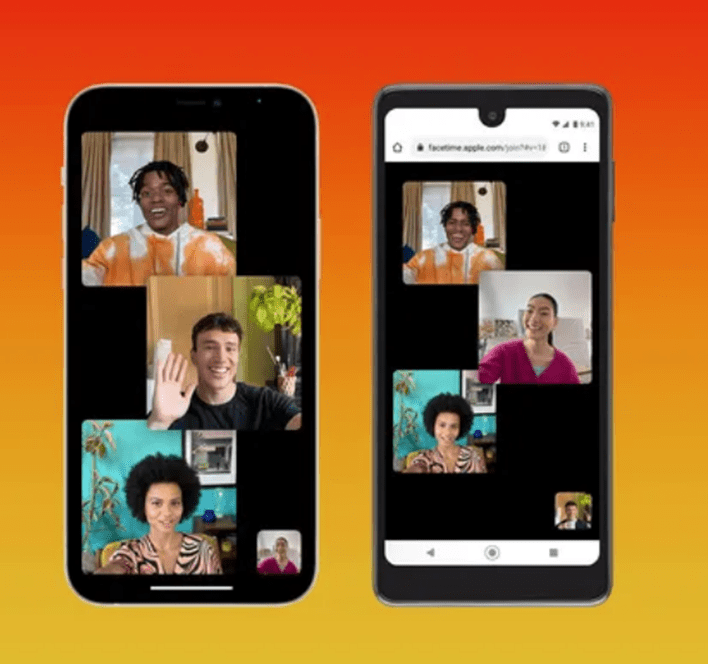
- Una volta inserito il proprio nome nella finestra, possono fare clic sul pulsante verde “Partecipa” che appare come un pop-up mobile.
- Una volta che un utente Android fa clic sul pulsante Partecipa, viene inviata una notifica all’utente Apple che ha avviato la riunione. Devono accettare la loro richiesta per partecipare alla chiamata FaceTime.
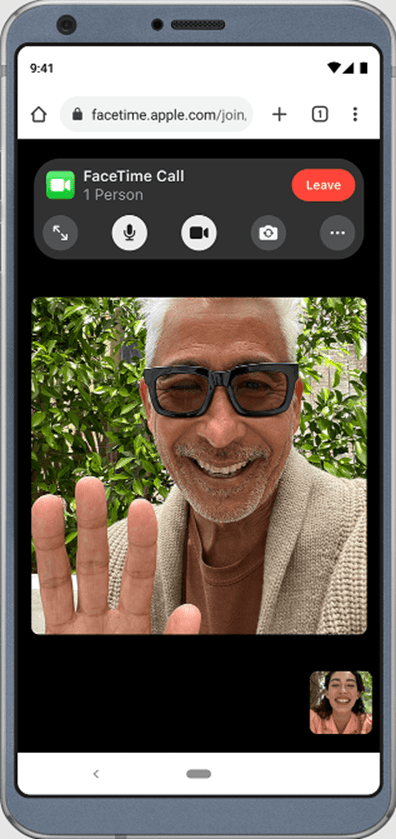
- Puoi quindi divertirti a far parte della chiamata FaceTime senza problemi e interruzioni.
- Una volta completata la partecipazione, l’utente Apple può chiudere l’app FaceTime sul proprio dispositivo e la riunione continuerà.
È interessante notare che un’app disponibile esclusivamente per iOS e Mac è ora accessibile anche agli utenti Android.
Passaggi per partecipare a FaceTime su un dispositivo Windows tramite Microsoft Edge
Ora, per coloro che possiedono un PC Windows, i seguenti sono i passaggi che devi seguire per aprire un incontro FaceTime sui tuoi dispositivi:
- Un utente Apple avvierà la chiamata FaceTime creando un collegamento per la chiamata.
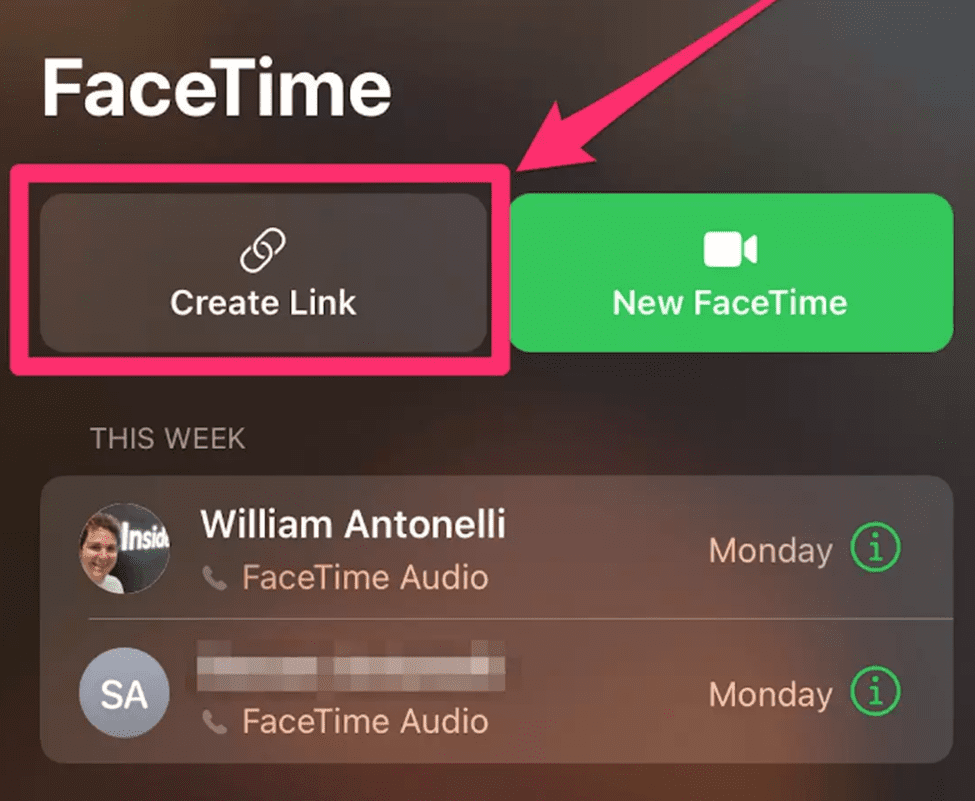
- Condivideranno quindi il collegamento con ogni persona che desidera partecipare all’incontro Facetime.
- Individua e avvia il collegamento sul tuo PC Windows. Puoi utilizzare Microsoft Edge o Google Chrome per avviare l’app FaceTime sul tuo dispositivo Windows.
- Dopo aver fatto clic sul collegamento, ti verrà chiesto di inserire il tuo nome. Dopo averlo completato, puoi fare clic sul pulsante “Partecipa”.
- Questo invierà una notifica alla persona che ha avviato la chiamata FaceTime. Potrebbe essere necessario concederti l’accesso per partecipare alla chiamata FaceTime.

- Non appena l’autorizzazione viene concessa, potresti ora essere in grado di accedere a FaceTime tramite il tuo browser Web Windows.
- La persona che ha avviato la riunione può chiudere l’app FaceTime sul proprio dispositivo se non è necessaria e tu potresti comunque far parte della chiamata FaceTime.
Conclusione
Sopra menzionati sono i modi in cui puoi utilizzare FaceTime su Android e Windows.
In precedenza FaceTime era un’app esclusiva che solo gli utenti Apple potevano utilizzare. Con l’introduzione di iOS 15, anche gli utenti Android e Windows possono sfruttare tutte le funzionalità offerte da Facetime ed essere parte delle chiamate FaceTime. Con questo sviluppo, la popolarità e l’utilizzo di FaceTime sono aumentati in misura enorme.
Puoi anche imparare a trasferire i contatti da Android a iPhone.
Ti è piaciuto leggere l’articolo? Che ne dici di condividere con il mondo?

